- 1PS提示:因為圖層已鎖定,無法編輯圖層的處理方法
- 2picacg蘋果版怎么找不到|picacg ios版是不是下架了介紹
- 3Adobe Illustrator CS5 序列號大全
- 4ACDsee注冊碼免費分享(含ACDsee18、ACDsee10等版本)
- 5Potato(土豆聊天)怎么換頭像|Potato app更改頭像方法介紹
- 6PDF瀏覽器能看3D文件嗎?PDF瀏覽器看3D文件圖文詳細教程
- 7Potato(馬鈴薯聊天)怎么注冊不了|Potato不能注冊處理方法介紹
- 8最新的Adobe Illustrator CS4序列號大全
- 9Intel i7-9700K性能跑分曝光:同代提升約12%
- 10qq郵件是否已讀怎么看 QQ郵箱已經發出去的郵件怎么知道對方是否已經查看
- 11AMD推土機架構回顧:雖隕落卻是Zen成功的墊腳石
- 12XP系統怎么清除緩存?
Win7操作系統絕對是經典中的經典,炫酷到爆的3D任務切換頁面(Win鍵+Tab)確實很贊。可是登錄界面確是一成不變,看了幾年那個藍色登錄界面實在是。。。接下來,我就跟大家介紹一下更改win7的登錄界面。
1、按下快捷鍵win+R。打開運行窗口
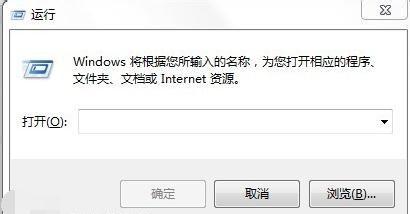
2、在其中輸入Regedit。就打開了傳說中的注冊表了。然后在注冊表中選擇。選擇的順序依次是:HKEY_LOCAL_MACHINE\SOFTWARE\Microsoft\Windows\CurrentVersion\Authentication\LogonUI\Background。然后就會出現如下圖最右邊的樣子。
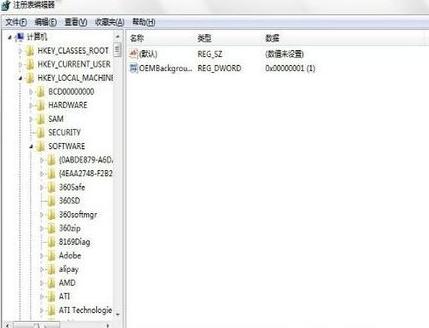
3、然后右擊第二個,如下圖1.注意:有些電腦中沒有第二個,那就按照圖中新建一個,類型和名字都得一樣,再進行修改。點擊第一個選項,修改。
然后將你的數字從0改成1,其他的不要動。點確定,關掉注冊表即可。如下圖2.
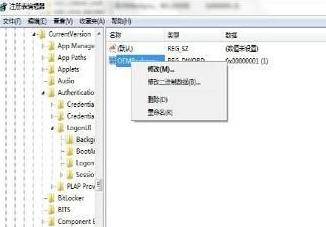
win7登錄界面系統軟件圖解3
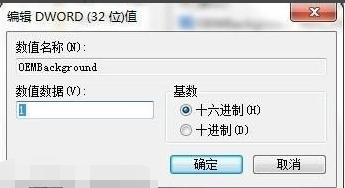
4、打開“我的電腦”,進入C盤。依次進入:C:\Windows\System32\oobe然后,新建一個文件夾,名字為info,如圖。
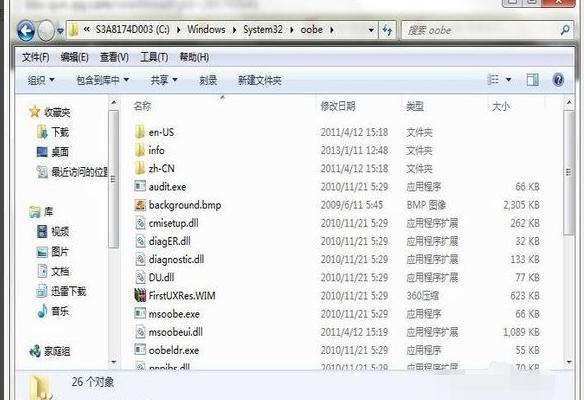
5、點開你新建的這個info文件夾。再在這里面新建一個文件夾,名字為“Backgrounds”,然后打開這個“Backgrounds“文件夾。注意:這兒有有些電腦這個info文件夾以及這個backgrounds文件本來就存在,那就不用新建了,直接放入一張與你電腦屏幕分辨率差不多的圖,注意是得jpg或者jpeg的格式,不能是動態圖,大小不能超過200KB。改成圖中的名字。
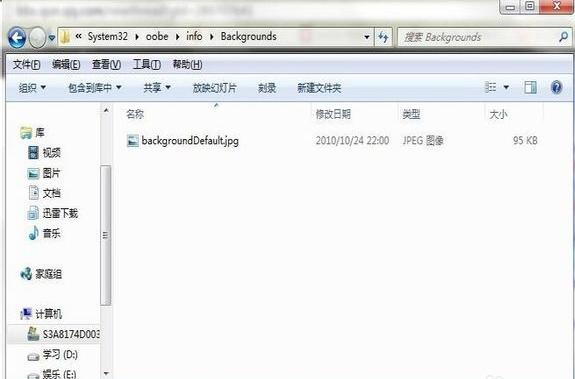
6、驗證圖片效果。這兒有個快捷鍵,就是win+L。然后就會出現登錄界面。如果圖片成功顯示就成功了,如果不成功,就是你圖片格式,大小或者分辨率的問題了。

以上就是win7登錄界面的修改方法了,你學會了嗎
推薦資訊 總人氣榜
最新教程 本月人氣
- 1酷狗音樂賬號被盜如何辦?酷狗賬號被盜找到方法
- 2酷狗音樂如何聯系人工客服?酷狗聯系人工客服方法
- 3酷狗如何找到密碼?酷狗找到密碼圖文說明教程
- 4百度視頻如何下載?百度視頻下載視頻方法
- 5虎牙直播如何直播手機游戲?容易方法
- 6虎牙直播如何選頻道?虎牙直播選頻道的方法
- 7優酷集福氣搶2018元活動如何玩?
- 8手機影音先鋒如何用?影音先鋒使用圖文說明教程詳細說明
- 9手機影音先鋒如何搜片?
- 10影音先鋒如何看片?手機影音先鋒如何看片?
- 11手機影音先鋒看片圖文說明教程
- 12美拍小視頻如何合并?美拍小視頻合并方法
- 1支付寶不能交水電費了嗎 支付寶為什么不能交水電費了
- 2人人車怎么收費 人人車收費規范
- 3平板電腦wifi無線網絡設置圖文說明教程【圖文詳細說明】
- 4ios9 bug隱藏無用應用方法
- 53星版iphone6s與臺積電版iphone6s續航哪一個好
- 6百度專車怎么收費 百度專車收費規范介紹
- 7華為pay與微信支付哪一個好 微信支付與huawei pay比較區別
- 8酷狗怎么設置伴唱并錄音 酷狗伴唱設置圖文說明教程
- 9中興grand x max+怎么?中興grand x max+設置評測
- 10小皮助手安裝失敗怎么辦 小皮助手安卓模擬器安裝失敗處理方法
- 11獵豹瀏覽器搶票不受12306新版驗證碼影響
- 12滴滴打屁怎么用 滴滴打屁app使用圖文說明教程

